Erfahrungsbericht zum Handy Nokia 5320

Vor kurzem habe ich mir nach langer Suche ein neues Handy gekauft und zwar ein Nokia 5320 mit Touchscreen und Navigationssystem. Vorher hatte ich ein Siemens S65, gewissermaßen ein Dinosaurier, jedoch ein guter. Die Umstellung ist erheblich. Stück für Stück habe ich mir die entsprechenden Funktionen erarbeitet und damit es andere Nutzer leichter haben - entweder mit der Kaufentscheidung oder mit der Bedienung - schreibe ich hier meine persönlichen Erfahrungen nieder. Das erspart anderen aufwendige Suchen im Internet.
Hier erstmal wichtigsten technischen Daten des Handys: (in der Bedienungsanleitung habe ich diese übrigens vergeblich gesucht, auch auf der Verpackung keine Hinweise) mit einigen Anmerkungen von mir (blau eingefärbt).
Grunddaten/technische Daten des Nokia 5320:
Bauweise: Monoblock mit berührungsempfindlichen Bildschirm
Größe: 111 x 51,7 x 14,5/15,5 mm ( ein wenig dünner wäre nicht schlecht gewesen )
Gewicht: 113 g ( im Gegensatz zu anderen Handys welche sehr leicht sind, merkt man dieses Mehrgewicht doch sehr )
Bildschirm und Bedienung:
Bildschirmdiagonale: 8,1 cm (3,2 Zoll) (ist für die meisten Anwendungen ausreichend, Schrift bei manchen Internetseiten recht klein - kann man aber vergrößern)
Auflösung: 640 x 360 Pixel (nHD) im 16:9-Breitbildformat
16,7 Millionen Farben (Gut lesbar, jedoch bei Sonneneinstrahlung nur unter großen Schwierigkeiten)
Touchscreen-Benutzeroberfläche mit taktiler Rückmeldung bei Bedienung (macht sich durch ein kurzes Zusammenzucken des Gerätes bemerkbar)
Lagesensor (Beschleunigungssensor) zur automatischen Ausrichtung der Touchscreen-Anzeige
Näherungssensor zum Energiesparen und Verhindern von unbeabsichtigten Berührungen (Hält man das Handy während eines Gesprächs ans Ohr schaltet sich der Bildschirm ab - clever)
Tasten des Handys: ( Richtige Tasten zum Drücken )
Taste zum Starten von Anwendungen - Menütaste (Taste auf der Vorderseite unten in der Mitte, leuchtet in weißer Farbe)
Rufannahmetaste (Taste auf der Vorderseite unten in der Mitte, leuchtet in grüner Farbe)
Beendigungstaste (Taste auf der Vorderseite unten in der Mitte, leuchtet in roter Farbe)
Kamerataste (Taste an der rechten Seite ganz unten, kommt man leider recht oft versehentlich drauf)
Lautstärkeregelungstasten (Taste an der rechten Seite ganz oben)
Sensortaste zur Aktivierung der Medienleiste (Taste auf der Vorderseite oben rechts auf der gegenüberliegenden Seite vom Schriftzug NOKIA - dient dem Schnellzugriff auf multimediale Elemente wie Musik, Video und Internet usw.)
Ein/Aus Schalter (Taste obere Seite ganz rechts)
Designvarianten:
(nicht in allen Ländern erhältlich):
- White/Dark Silver
- White/Pink
- White/Blue
- Black/Dark Silver
Auswechselbare farbige Akku-Cover
Anschlüsse:
Micro-USB-Anschluss - USB 2.0 (Obere Seite ganz links, Gummiabdeckung beiseite schieben. Wer so denkt wie ich, dass man über das USB-Kabel auch das Handy aufladen kann, ist leider auf dem Holzweg)
Nokia 3,5-mm-AV-Anschluss (Obere Seite zweiter Anschluss von links - Anschluss fürs beiliegende Headset, welches gleich auch als Antenne für das Radio dient. Hinweis: vollständig reinstecken, sonst geht es nicht.)
Anschluss für das Ladegerät (Obere Seite zweiter Anschluss von rechts, bitte nicht mit dem großen Anschluss für die Kopfhörer verwechseln)
Einschübe SIM Karte, Speicherkarte:
SIM-Karte (linke Seite oberer Einschub, Gummiabdeckung beiseite schieben, die abgeschrägte Ecke der SIM-Karte muss zum oberen Teil des Handys zeigen. Laut Nokia ist die Verwendung von Mircro-SIM Karten nicht möglich und entsprechende Adapter nicht erlaubt und kann Schäden verursachen)
Hot-Swap-Steckplatz für bis zu 16 GByte große microSD-Speicherkarten ( Achtung eine 2 GB große Speicherkarte befindet sich bei Lieferung bereits im Gerät und enthält auf ca 500 MB die Navigationskarten, bleibt noch genug Platz für Musik usw. )
70 MByte interner Speicher für Nutzerdaten
Betriebszeiten:
(Habe mir in diesem Zusammenhang den Nokia Battery Monitor vom OVI Shop herunter geladen. Das Programm ist kostenlos und zeigt detailliert an, den Ladezustand des Akkus und wie viel Zeit für die unterschiedlichen Gebrauchsarten noch verbleiben. Zudem gibt es eine Nutzungsstatistik. )
Standard-Akku BL-5J, 1.320 mAh, Li-Ionen
Sprechzeit (max.)
- GSM: 10 Std. 30 Min.
- UMTS: 4 Std. 18 Min.
Stand-by-Zeit (max.)
- GSM: 438 Std.
- UMTS: 458 Std.
Videowiedergabe (max.): MPEG-4: 4,6 Std., nHD: 3 Std.
Musikwiedergabe (max.): 30 Std.
Umweltschutz:
Energiesparmodus, Erinnerung, das Ladegerät nach dem vollständigen Aufladen vom Netzstecker zu ziehen, Nokia Energiespar-Ladegerät AC-8 inklusive
Materialien: frei von PVC
Recycling: Das Gerät ist bis zu 80 % wiederverwertbar
Verpackung: Zu 60% aus wiederverwerteten Materialien, zu 100% wiederverwertbar
Bedienungsanleitung:
S/W-Druck (Es gibt keine beiliegende CD und auch die Bedienungsanleitung ist nur eine Sparversion mit 83 Seiten. Eine Version mit 192 Seiten kann man bei Nokia als pdf herunter laden.)
Unterstützte Netze:
UMTS-Netze (WCDMA 900/2100, HSDPA)
Quadband-Mobiltelefon für GSM 850/900/1800/1900-Netze (EDGE)
Automatischer Frequenzbandwechsel in GSM-Netzen
Flugmodus
Datenübertragung:
CSD (Circuit Switched Data)
HSCSD (High Speed Circuit Switched Data)
GPRS/EGPRS, Klasse B, Multislot-Klasse 32, max. 177/296 KBit/s (Hochladen/Herunterladen)
EDGE, Klasse B, Multislot-Klasse 32, max. 177/296 KBit/s (Hochladen/Herunterladen)
WCDMA 2100, paketvermittelte Verbindungen bis max. 384/384 KBit/s (Hochladen/Herunterladen),
leitungsvermittelte Verbindungen bis max. 64 KBit/s
HSDPA, Kat. 6, max. 3,6 MBit/s (Herunterladen)
TCP/IP-Unterstützung
Lokale Verbindungsmöglichkeiten und Synchronisierung:
Bluetooth Version 2.0
- Unterstützte Bluetooth Profile: Advanced Audio Distribution (A2DP) und Audio/Video Remote Control (AVRCP)
MTP-Unterstützung (Mobile Transfer Protocol) für die bidirektionale Kommunikation mit dem Windows Media Player
Direktdruck auf kompatiblen Fotodruckern
Synchronisierung mit dem PC über die Nokia Ovi Suite (Liegt nicht bei, sonders muss aus dem Internet auf den PC heruntergeladen werden. Download hier)
Telefonfunktionen:
Integrierte Freisprechfunktion
Rufnummernerkennung für Mitteilungen und Anrufe
Automatische Rufannahme in Verbindung mit einem Headset oder Car Kit
Annehmen von Anrufen mit beliebiger Taste
Anklopfen, Halten von Anrufen, Rufumleitung
Funktion zur Überwachung der Gesprächsdauer
Listen der gewählten und angenommenen Anrufe sowie der Anrufe in Abwesenheit
Automatische Wahlwiederholung
Kurzwahl
Sprachanwahl: nutzerunabhängige Sprachanwahl und Sprachbefehle
Rufnummernbeschränkung (um nur Anrufe zu vorher festgelegten Rufnummern zuzulassen)
Vibrationsfunktion (integriert), auch für direkte Rückmeldung bei der Bedienung ( Beim Drücken von Schaltflächen oder Knöpfen zuckt das Handy )
Tasten zur Regelung der Lautstärke seitlich am Gerät
Stummschaltung/Aufheben der Stummschaltung
Kontaktleiste für 20 Kontakte mit Fotos und Kommunikationsverlauf: SMS, Chat (Instant Messaging), E-Mail, Newsfeeds
Klingeltöne mit Sprachausgabe
Konferenzgespräche mit bis zu 6 Teilnehmern
Mitteilungen:
SMS-Mitteilungen
Löschen mehrerer SMS-Mitteilungen gleichzeitig
MMS-Mitteilungen (MMS 1.3), max. 600 KByte
Automatische Reduzierung der Größe von Fotos auf die von MMS unterstützte Dateigröße
Nokia Xpress-Audio-Mitteilungen
Gemeinsamer Posteingang für SMS- und MMS-Mitteilungen
Rufnummernerkennung für Mitteilungen
Verteilerlisten für Mitteilungen
Empfang von Netzbetreiberinformationen abhängig von der Funkzelle
E-Mail:
Unterstützte Protokolle: IMAP, POP, SMTP
Unterstützung für E-Mail-Anhänge
E-Mail-Benachrichtigungen nach den Standards der Open Mobile Alliance (OMA)
Mail for Exchange 2008 vorinstalliert
Mobiler Internetzugriff:
Unterstützte Seitenbeschreibungssprachen: HTML, XHTML, WML
Unterstützte Protokolle: HTTP, WAP, JavaScript
TCP/IP-Unterstützung
WebKit-basierter Internet-Browser (Open Source)
Nokia Mobile Search
GPS und Navigation:
Integrierter GPS-Empfänger mit Unterstützung für A-GPS (A-GPS Assisted Global Positioning System - dabei wird zur schnelleren Positionsfindung die aktuelle Position der Satelliten aus dem Internet geladen. Dabei können zusätzliche Gebühren anfallen )
Sprachgestützte Navigation mit der vorinstallierten Anwendung Ovi Karten. (Laut Nokia sind diese für alle Zeit kostenlos. Über die Ovi Suite kann man sich die neuesten Karte aus dem Internet kostenlos herunter laden)
Imaging- und Audiofunktionen:
Fotos
2-Megapixel-Kamera
Unterstützte Bildformate: JPEG
CMOS-Sensor
3-facher Digitalzoom
Weißabgleicheinstellungen: Automatisch, sonnig, bewölkt, Lampenlicht, fluoreszierend
Mittenbetonte automatische Belichtung; Belichtungskorrektur: +2 bis -2 Blendenwerte in Stufen von 0,5 Blendenwerten
Farbtoneinstellungen:
Normal, Sepia, Schwarzweiß, Farbsättigung oder Negativ
Spezielle Kamerataste
Sucherbild im Querformat
Foto-Editor direkt im Gerät
Videos
Hauptkamera
- Videoaufnahmen: 640 x 480 Pixel mit bis zu 30 Frames/s (hohe TV-Qualität), 640 x 352 Pixel mit bis zu 30 Frames/s (Breitbild-Qualität), 320 x 240 Pixel mit bis zu 30/15 Frames/s (E-Mail-Qualität in 2 Stufen: Hoch/Normal), 176 x 144 Pixel mit bis zu 15 Frames/s (Upload-Qualität)
- Bis zu 4-facher Digitalzoom
Unterstützte Formate für Videoaufnahmen: .mp4, .3gp
Unterstützte Formate für die Audioaufzeichnung: WAV (normal), AMR (MMS), AAC/MP4 (hohe Qualität)
Weißabgleicheinstellungen für Videoaufnahmen: Automatisch, sonnig, bewölkt, Lampenlicht, fluoreszierend
Programmautomatik: Automatisch, Nachtaufnahmen
Farbtoneinstellungen: Normal, Sepia, Schwarzweiß, Farbsättigung oder Negativ
Länge der Videoclips (max.): 1 Std. 30 Min. (hohe oder Standardqualität). Abhängig vom verfügbaren Speicherplatz
RealPlayer
Unterstützte Formate für die Videowiedergabe: MPEG-4-SP mit 30 Frames/s (VGA), MPEG-4-AVC mit 30 Frames/s (QVGA), WMV9 mit 30 Frames/s (QVGA), MPEG-4-SP mit 30 Frames/s (nHD)
Unterstützte Formate für Video-Streaming: 3GPP und CIF
Videowiedergabe im Querformat
Video-Klingeltöne
Video-Editor direkt im Gerät
Unterstützung für den Nokia Video Centre-Dienst: Herunterladen und Streamen von Video-Inhalten, WMV-Unterstützung, Video-Feeds
Musik und Audio-Wiedergabe
Unterstützte Formate für die Musikwiedergabe: MP3, MP4, AAC, eAAC, eAAC+, WMA
Spezielle Musiktasten
UKW-Radio
3,5-mm-Standardanschluss für Stereo-Kopfhörer
Nokia Ovi Player
Unterstützung für Ovi Musik
Unterstützung für Nokia Podcasting
Klingeltöne: MP3, AAC und polyphone (64-stimmige) Klingeltöne, 64 Klingeltöne vorinstalliert
Integrierter Lautsprecher
Sprachfunktionen und Audioaufzeichnung:
Sprachbefehle
Nutzerunabhängige Sprachanwahl
Software - Betriebssystem:
S60, Version 5.0
Betriebssystem: Symbian OS, Version 9.4
Aktive Ausgangsanzeige
Sprachbefehle
Firmware-Update über das Mobilfunknetz (FOTA)
Anwendungen:
JavaTM MIDP 2.0
Flash Lite 3.0
Ovi Karten 3.0
Nokia Music
Spiele
Vorinstallierte Spiele:
- Roller Coaster
- DJ Mix Tour
Lieferumfang:
- Nokia 5230
- Nokia Gerätehalter CR-119
- Nokia microSD-Speicherkarte MU-37 (2 GByte)
- Nokia Energiespar-Ladegerät AC-8E
- Nokia Akku BL-5J
- Nokia Stereo-Headset WH-102
- Plektrum mit Nokia Trageriemen CP-306 (Das Plektrum dient nicht zum Gitarre spielen, sondern ist als Eingabehilfe auf dem Touchscreen gedacht. In der Bedienungsanleitung wird der Begriff nicht erwähnt, sondern immer nur von einem Eingabestift gesprochen.)
- Bedienungsanleitung (Es gibt keine beiliegende CD und auch die Bedienungsanleitung ist nur eine Sparversion mit 83 Seiten. Eine Version mit 192 Seiten kann man bei Nokia als pdf herunter laden.)
- Ovi Karten mit kostenloser, sprachgestützter Navigation für Autofahrer und Fußgänger (Bereits auf der Speicherkarte installiert)
Mögliches Nokia Original-Zubehör:
Nokia Stereo-Headset WH-500
Nokia Bluetooth Stereo-Headset BH-504
Nokia Bluetooth Stereo-Headset BH-103
Nokia Mini-Lautsprecher MD-8
Nokia Bluetooth Stereo-Headset BH-214
Nokia microSDHC-Speicherkarte MU-41 (4 GByte)
Nokia Bluetooth Stereo-Headset BH-214
Kauf des Nokia 5320 Handys:
Gekauft habe ich das Handy bei Amazon. Vorher habe ich viel im Internet recherchiert und Amazon war für mich der günstigste und vor allem seriöseste Anbieter. Sicherlich gibt es immer Anbieter, die noch ein paar Euronen darunter liegen, jedoch kommen oft dazu horrende Lieferkosten, eventuell lange Wartezeiten und im Garantiefall hat man dort oft auch schlechte Karten. Bei Amazon ist der Versand kostenlos und man kann das Zubehör dort ebenfalls bestellen ohne zusätzliche Versandkosten. Bei Amazon habe ich mehrere Varianten zur Auswahl gefunden. Dazu muss man wissen, dass Amazon eigene Waren vertreibt, aber auch durch externe Händler bei Amazon. So kann es vorkommen, dass man bei Amazon das Handy mehrmals mit unterschiedlichen Preisen findet. Ein paar der günstigsten Handys habe ich hier mal rausgesucht. Am preiswertesten war das Nokia 5230 Handy all black mit 110,38 €, hier an erster Stelle in der Liste. Gefolgt von Nokia 5230 black-chrome für 112,74 €. Diese Handy habe ich mir gekauft, nur schwarz war mir zu langweilig. An dritter Stelle Nokia 2530 white blue mit 123,03 € und an vierter Stelle Nokia 5230 white silver mit 127,98 €. Am teuersten ist das Nokia 5230 black red mit 137,99 € was aber nicht von Amazon direkt sondern von einem externen Händler der über Amazon verkauft. Wer auf die Navigation verzichten kann, dem kann ich auch das Samsung S5230 Star Smartphone sehr empfehlen. Das hat sich meine Freundin gekauft. Die unverbindliche Preisempfehlung war 245 €. Kosten tut es nur noch 78,83 €. Ein wirklich sehr schönes Multimedia Handy. Ein Schnäppchen, was sich in der Amazon Topliste unter den ersten 10 befindet.
Neuere Handy Modelle von Nokia:
Ja, es gibt Nokia auch heute noch. Hier einige der aktuellen Top-Modelle:
Was für Zubehör wird für das Nokia 5320 benötigt?
Was benötigt man nun als Zubehör? Eigentlich nicht viel, da schon fast alles in der Lieferung vorhanden ist. Wer das Gerät zur Navigation im Auto benutzen will, der kann sich freuen. Eine Halterung mit Saugnapf befindet sich bereits im Lieferumfang mit dabei. Braucht also nicht extra erworben zu werden. Die Navigationssoftware ist auch schon dabei bzw. kann im Internet kostenlos geladen werden. Ein Headset ist auch dabei. Bei der Speicherkarte muss man sehen. 2 GB microSD Speicherkarte ist schon vorhanden. Davon werden ca 500 MB von der Navigation verbraucht, verbleiben noch über 1 GB für Musik und ggf. Videos. Wem das nicht reicht, kann sich entsprechende microSD Karten dazu kaufen. Bis 16 GB ist möglich.
Ob man einen Datenübertragungskabel benötigt muss man anhand der vorhandene PC Technik entscheiden. Für die Übertragung der Navigationskarten ist eine Verbindung zum Computer sinnvoll. Die Karten sind sehr groß und wer keine Handy Internetflat hat, dürfe da um einige hundert Euronen ärmer sein. Auch die Installation von Apps funktioniert zumindest bei kostenlosen durch einen Trick mit der Ovi Software kostenlos als über die eventuell kostenpflichtige Internetverbindung. Normalerweise kann man sich mit dem PC über eine Bluetooth Verbindung verbinden. Falls also schon eine Bluetoothschnittstelle am PC vorhanden ist, dann kann man auf das Datenkabel verzichten. Das Handy aufladen, wie ich es mir an dieser Stelle gedacht hatte, kann man damit leider nicht. Ansonsten, das Kabel ist so preiswert (unglaubliche 90 Cent, dass man auch nicht falsch machen kann, wenn man es dazu bestellt. Wer es benötigt, kann noch ein Kfz Ladekabel bestellen. Das kostet mit 1,35 € auch verschwindend wenig. Wird zwar von anderen Herstellern geliefert, aber zusätzliche Versandkosten wurden mir von Amazon dafür nicht berechnet und da muss ich Amazon wirklich dafür loben. Noch ein Hinweis zum Kfz-Ladekabel: Das preiswerte Modell wurde von einigen Käufern bemängelt wackelig zu sein und teilweise den Ladevorgang zu unterbrechen. Wer auf Nummer sicher gehen will, nimmt das Original von Nokia für 4,75 € damit waren fast alle Käufer 100% tig zufrieden. Auf das preiswerte Ladekabel trifft das übrigens nicht zu. Hier waren fast alle damit zufrieden. Das kann ich auch bestätigen. Den Kfz Ladekabel habe ich nicht gekauft, kann daher nichts dazu persönlich sagen.
Irgendwie will man das Handy ja auch schützen. Ich habe mich für einen Schutz aus Silikon entschieden. Hier schien mir das Preis - Leistungsverhältnis am besten zu sein. Das Silikon schmiegt sich sehr schön an das Handy an und es wird nur ein wenig größer. Luxuriöser ist natürlich das Suncase Leder Etui. Damit waren alle Kunden zu 100% zufrieden, kostet jedoch auch erheblich mehr. Es bietet jedoch kein Schutz für das Display. Eine Displayfolie habe ich noch nicht gekauft. Hier habe ich einfach die bereits bei der Lieferung vorhandene Folie auf dem Display gelassen. Solange die noch in Ordnung ist, lasse ich sie auch drauf. Die Touchscreenfunktion wird dadurch nicht beeinträchtigt.
Vielleicht noch ein besonderer Artikel. Wir hatten ja festgestellt, dass man mit dem normalen Datenkabel das Handy nicht aufladen kann. Es gibt jedoch von Nokia einen kombinierten Datenkabel. Also ein USB Anschluss für den Computer und zwei Kabel am anderen Ende für die Daten und für die Ladebuchse. Kostet mit 19,31 Euro aber auch recht viel.
Früher oder später benötigt man auch einen Ersatzakku für das Nokia 5320. Da gibt es genügend Auswahl. Nicht zu billigt kaufen, damit einem der Akku später nicht um die Ohren fliegt.
Lieferung des Nokia 5320:
War bei Amazon sehr unkompliziert. Am Sonntag hatte ich bestellt, am Dienstag waren alle Lieferungen ( auch die anderer Lieferanten ) bei meiner Packstation bereits eingetroffen. Also schneller geht es nicht. Versandkosten keine.Handy Nokia 5230 Verpackungsinhalt
In dem Karton mit dem Handy befand sich folgender Inhalt:
- 1 Handy Nokia 5230
- 1 Akku zum Handy
- 1 MicroSD Speicherkarte 2 GB (bereits eingesteckt)
- 1 Headset
- 1 Trageriemen mit Plektrum
- 1 Befestigungsset mit Saugnapf für die Nutzung als Navigationsgerät im Auto
- je eine kleine Bedienungsanleitung für das Handy, die Befestigung als Navi und die Benutzung mit den freien Navigationskarten
Inbetriebnahme des Nokia 5320:
Das Einsetzen der SIM Karte und des Akkus:
Hier hatte ich schon die ersten Schwierigkeiten, obgleich es eigentlich ganz einfach ist. Zu beachten ist vor allem, dass die Verwendung von Micro-SIM Karten nicht möglich und entsprechende Adapter nicht erlaubt sind. Verwendet man sie trotzdem, verliert man die Garantieansprüche.
An der linken Seite des Handys befinden sich zwei Einschübe, welche durch je eine Abdeckung gesichert sind. Die obere Abdeckung welche sich näher an dem Kameraobjektiv befindet ist die richtige für die SIM Karte. Bei der ersten Inbetriebnahme sollte sich der Akku noch nicht im Handy befinden. Der muss also auch noch eingesetzt werden. Öffnen Sie dazu die Gehäuseabdeckung. An der Unterseite des Gerätes befindet sich dafür eine Vertiefung für beispielsweise den Fingernagel. Vorsichtig nach nach hinten drücken und der Deckel geht auf. Der ist recht dünn und ich habe jedes Mal Angst er zerbricht beim Öffnen. Sollte man vielleicht nicht zu oft machen. Jetzt haben wir eine prima Hilfe für das Einsetzen der SIM Karte. Im oberen Bereich finden wir einen gestrichelten Bereich in Form einer SIM Karte mit zwei Pfeilen, welche nach Links und Rechts zeigen. Rechts davon befindet sich der Einschub, von dem wir die Abdeckung gerade geöffnet haben. Auf dem gestrichelten Bild können wir genau erkennen, wie die SIM Karte eingesetzt werden muss. Mit der angeschrägten Ecke voran und die abgeschrägte Ecke muss nach oben zum Kameraobjektiv zeigen. Witzigerweise hat der Geräteaufkleber von Nokia im Inneren des Gerätes die gleiche Form wie eine SIM-Karte. Auch hier befindet sich die abschrägte Ecke an der richtigen Stelle. Sie können sich also auch daran orientieren. Nun können Sie die SIM Karte korrekt in den Einschub drücken - bis zum Anschlag. Möchten Sie die Karte wieder heraus haben, dann müssen Sie einen spitzen Gegenstand nehmen und die SIM Karte im Handy an dem Sichtfenster wieder herausdrücken. Die linke Pfeilspitze zeigt genau auf den Schlitz. Ist die SIM Karte eingelegt kann nun der Akku folgen. Dazu den Akku so in die Hand nehmen, dass die Kontakte zu ihnen zeigen, dann den Akku zuerst kontaktseitig einlegen und dann den Rest. Nun den Deckel wieder schließen und es kann los gehen.
Bilder: Links sehen Sie das Handy mit dem entnommen Akku. In der Mitte sehen Sie unter dem Akku das Typenschild mit den wichtigen Angaben zum Handy. So den Hersteller, den Handytyp, in welchem Land das Handy hergestellt wurde und ganz wichtig die IMEI-Nummer (hier links unten geschwärzt). Mit der IMEI Nummer können Sie die Sperrung des Handys veranlassen. Diese Nummer ist eine einzigartige Zahlenkombination, welche nur ein Mal vorkommt. Damit kann man das Handy eindeutig identifizieren. Deshalb diese Nummer unbedingt aufschreiben, oder einfach mit einer Digitalkamera das Typenschild fotografieren. Das ist wichtig für Reklamationen beim Händler und eventuell beim späteren Verkauf des Handys z. B. über Ebay. Da gibt es nämlich Betrüger die machen folgendes: Sie kaufen Ihr Handy und wenig später reklamieren sie es bei Ihnen und senden es zurück, da es kaputt sei. In Wahrheit erhalten Sie aber nicht Ihr eigenes Handy zurück sondern ein anderes was genauso aussieht, aber wirklich kaputt ist. Mit der IMEI Nummer können Sie beweisen, dass es nicht Ihr Handy ist oder beim Händler im Falle einer Reklamation, dass es Ihr Handy ist. Es ist auch möglich das Handy über Ihren Provider mittels der IMEI Nummer sperren zu lassen. Diese wird beim Einloggen in das Netz nämlich mit übermittelt. Also SIM Karte und Handy sperren lassen bzw. es ist auch möglich den Standort des Handys und damit den eventuellen Dieb zu ermitteln.
Sie können sich die IMEI Nummer auch auf dem Handy Display anzeigen lassen. Dann brauchen Sie nicht den Akku auszubauen. Geben Sie einfach im Display den Code: *#06# ein und schon wird die IMEI Nummer angezeigt.
Übrigens sollte diese Nummer normalerweise auch auf der Rechnung des Händlers stehen. Beim Kauf also nachprüfen ob die Nummer stimmt. Wenn Sie das Handy bei Ebay verkaufen, dann vorher die IMEI Nummer notieren/fotografieren und niemals an angebliche potenzielle Käufer auf Anfrage herausgeben. Meist tun diese so, als ob sie die IMEI Nummer zur Ermittlung der technischen Daten benötigen, in Wirklichkeit soll die Nummer zum Reinwaschen geklauter Handys dienen.
Das Anbringen der Trageschlaufe mit dem Plektrum:
Diese Tätigkeit hat mir fast den letzten Nerv gekostet. Eigentlich sollte das schnell und unkompliziert gehen, war es jedoch nicht. Wichtig: Benutzen Sie das bereits von mir erwähnte Silikon Case, dann überlegen Sie sich bitte vorher, ob die Trageschlaufe durch das Case führen soll oder nicht. Das Case verfügt über eine entsprechende Öffnung links unten. Hier muss man das dünne Ende der Schnur zuerst durchstecken. Hat man die Schnur erstmal im Gerät befestigt, kann man nachträglich die Schnur nicht mehr durch das Case fädeln, da das Plektrum dies verhindert. Also vorher überlegen. Ich selbst hatte gar nicht daran gedacht und habe zuerst die Schnur am Handy montiert. Diese Lösung finde ich am besten. Will ich das Case nicht verwenden, kann ich es einfach abstreifen und beiseite legen, ist es aber durchgefädelt geht das nicht mehr, da es dann durch das Plektrum gestoppt wird.
Ansonsten war es mir nicht möglich ohne Hilfsmittel das Ende der Schnur in das Gerät einzuführen. Das Loch dafür befindet sich links unten an der Seite. Um die Trageschlaufe im Inneren des Gerätes sicher zu befestigen, müssen Sie den Deckel des Gehäuses hinten abnehmen, der Akku kann aber drin bleiben. Stecken Sie nun das Ende der Trageschlaufe durch das Loch und legen Sie es um den Poller. Das Problem bei mir war, dass die Schnur nicht steif genug war und sie schon im Loch stecken blieb. Auch das Anlecken der Schnur brachte leider keinen Erfolg. Auch jetzt wurde die Schnur nicht steifer und blieb weiter im Loch hängen. Die Lösung war eine spitze Nähnadel. Mit dieser konnte ich die Schnur packen und durchziehen. Legen Sie dann die Schlinge um den Poller und prüfen Sie, ob sie auch richtig fest anliegt und nicht wegrutschen kann. Sonst wundern Sie sich eventuell, warum Sie nach einem Spaziergang am Ende nur noch die Trageschlaufe in der Hand halten.
Bedienung des Nokia 5230:
Für die Bedienung gibt es eine mitgelieferte kleine Bedienungsanleitung. Die will ich hier nicht wiederholen und die kann jeder selber lesen. Ein Hinweis erscheint mir aber wichtig. Es gibt außer der kleinen Bedienungsanleitung noch eine große Bedienungsanleitung im pdf-Format mit 192 Seiten. Diese konnte man bei Nokia herunter laden. Dort gibt es sie nicht mehr, doch hier bei handyflash gibt es sie noch zum Download als pdf. Sollte ich dort etwas Interessantes finden werde ich es hier niederschreiben.
Interessante Apps für das Handy Nokia 5230 und ihre Installation:
Zentrale Anlaufstation für das Herunterladen von Apps ist der Nokia OVI Store. Du findest Ihn im Internet unter http://store.ovi.com/ Erst oben links das passende Gerät auswählen - also Nokia 5320. Dort gibt es eine Menge Apps. Viele davon habe ich mir angeschaut und bin zu dem Schluss gekommen, dass die meisten nicht zu gebrauchen sind. Das ist aber meine persönliche Meinung. Ich bin ja auch schon älter und jemand der jünger ist, hat sicherlich andere Wünsche und Ansprüche als ich. Im Folgenden stelle ich Apps vor, in denen ich einen Vorteil bei der Installation sehen kann. Wie gesagt, meiner Meinung nach... Die besondere Gefahr ist auch bei vielen Apps, dass sie den Hang haben nach Hause zu telefonieren. Sei es um Werbung zu laden oder um auf verschiedene Dienste im Internet zuzugreifen. So kann die einfache Abholung der aktuellen Wetterlage schon höhere Kosten verursachen, je nachdem was man für einen Handyvertrag besitzt.
Battery Monitor 1.3 - Ein kleines Hilfstool mit interessanten Features. Es zeigt den aktuellen Status des Akkus an und für die einzelnen Verwendungsmöglichkeiten des Handys (Internet, Musik hören, Telefonieren, Stand By etc.) die entsprechenden verbleibenden Akkulaufzeiten. Zudem gibt es eine Statistik, wie man das Handy bisher verwendet hat. Wird das Handy geladen, dann wird die entsprechenden Restladedauer angezeigt. Ein gelungenes Tool und zudem kostenlos.
App Stop - Dieses kleine Tool erachte ich ebenfalls als sehr hilfreich. Beim Nokia Handy ist es möglich wie bei einem Computer mehrere Apps gleichzeitig laufen zu lassen. Sehr dumm, wenn so ein App im Hintergrund unbemerkt läuft und sich ständig im Internet aufhält und fleißig Daten hin und her sendet. Hat man dann keine Internetflat kann es sehr teuer werden. Das kleine Tool App Stop schließ alle im Hintergrund laufenden Apps und man kann beruhigt schlafen gehen. Übrigens verbrauchen Hintergrundapps auch eine Menge Strom und viele Nutzer wundern sich warum der Akku ständig leer ist. Das Tool ist kostenlos.
Sensible Sudoku - Ich bin zwar kein großer Spieler, jedoch gefällt mir dieses Sudoku von allen getesteten am besten. Der Nachteil dabei ist, es ist nicht kostenlos. Aber es gibt eine kostenlose Version zum ausprobieren. Leider kann man aber keine Partie zu Ende spielen, vorher wird mit dem Hinweis auf die Vollversion abgebrochen. Ich bin aber der Meinung, dass wenn man viel Sudoku spielt, sich die Anschaffung lohnt. Die Vollversion kostet 6,99 Euro. Das Spielfeld ist sehr übersichtlich und farblich gut gestaltet. Die Spielstärke kann man auswählen. Möglich sind auch die Kontrolle der eingegebenen Zahlen, Hinweise und das Vormerken von möglichen Zahlen in den Feldern.
Die Installation der Apps:
Normalerweise funktioniert das im Nokia OVI-Store wie folgt: Sie haben sich dort mit Ihren Daten und Handynummer angemeldet und sind auch eingeloggt.
Wenn Sie die Programme direkt über Ihren Computer installieren wollen (das könnte besser sein bei großen Programmen oder Ihr Handy über keine Flatrate verfügt), dann installieren Sie vorher das Programm Nokia Suite, rufen Sie es auf und stellen Sie eine Verbindung mit dem Programm her. Diese Verbindung können Sie entweder mit dem Nokia Datenkabel über einen USB-Anschluss oder per Bluetooth (drahtlose Verbindung) herstellen. Das Nokia Datenkabel müssen Sie separat erwerben, da es nicht im Lieferumfang vorhanden ist. (siehe weiter oben bei Zubehör). Die Bluetoothverbindung setzt voraus, dass Ihr Computer mit solch einer Schnittstelle ausgerüstet ist bzw. Sie einen Bluetoothstick für den USB Anschluss besitzen . Ich selbst benutze einen Bluetooth Stick von Belkin (siehe oben bei Zubehör). Diesen kann man selbstverständlich auch für andere Bluetoothgeräte verwenden.
Schalten Sie Bluetooth am Handy ein. Das geht am schnellsten, wenn Sie mit dem Plektrum rechts oben in den Bereich links neben der Ladeanzeige klicken. Es erscheint dann ein Feld mit einer Uhr und weiter links zwei Pfeile. Diese wählen sie aus und erhalten dann eine Verbindungsliste. Hier wählen sie Bluetooth und schalten Sie es ein. Bei aktiviertem Bluetooth sehen sie im Handy rechts oben neben der Ladezustandsanzeige das Bluetoothsymbol. Stellen Sie nun eine Verbindung zur Nokia Suite her. Starten Sie diese bzw. eventuell startet diese bei einer Verbindung mit dem Handy ganz von selbst. Wenn das Handy gefunden wurde, dann sieht das ganze etwa so aus:
Das Handy wird synchronisiert und alle Bilder, Mitteilungen, Kontakte werden auf den PC übertragen. Das können Sie unter dem Menüpunkt Synchronisieren einstellen.
Wenn Sie eine App installieren möchten, dann klicken Sie mit der Maus auf das Symbol mit der Einkaufstasche (Store). Nun wählen Sie aus den Listen die App aus welches Ihnen gefällt. Normalweise werden nur die Apps angezeigt, welche zu dem angeschlossenen Handy passen. Es gibt kostenpflichtige und kostenlose. Klicken Sie oben auf das Sternchen, erhalten Sie die beliebtesten Programme angezeigt. Die kleine Uhr zeigt die neuesten Programme. Interessanterweise werden mir keine Spiele angezeigt, wenn ich das Sternsymbol aktiviere. Also lieber die Uhr lassen.
Es gibt auch Filter und Suchmöglichkeiten. Oben befindet sich eine Suchleiste und links an der Seite eine Leiste mit Rubriken.
Wenn Sie etwas installieren wollen, dann klicken Sie einfach auf Herunterladen und installieren. Das Programm wird herunter geladen und sofort auf dem Handy installiert. Für größere Programme und wenn Sie keine Handy-Flatrate besitzen, sollten Sie von dieser Möglichkeit Gebrauch machen, die Programme über den PC zu installieren. Viele Programme sind recht umfangreich und wenn Sie keine Handy-Flatrate für das Internet besitzen kann es sehr teuer werden, wenn Sie diese direkt per Handy herunter laden.
Handycodes für das Nokia Handy 5230 (Auswahl): |
|
| IMEI Nummer | *#06# |
| Softwareversion des Betriebssystems/Modell/Typ/Sprachpaket | *#0000# |
| Summenzähler für die Gesprächsdauer | *#92702689 # |
| eindeutige Adresse des Gerätes für Bluetoothverbindungen | *#2820# |
| Soft Reset | *#7780# |
| Hard Reset | *#7370# |
GSM Codes - sind abhängig vom jeweiligen Netzbetreiber, diese sollten aber überall funktionieren (Auswahl):
| Übermittlung der eigenen Telefonnummer generell einschalten | *31# Anrufen drücken |
| Übermittlung der eigenen Telefonnummer generell abschalten | #31# Anrufen drücken |
| Ansicht der gerade eingestellten Übermittlungsart | *#31# Anrufen drücken |
| Rufnummer einmalig nicht übermitteln | #31# danach Telefonnummer eingeben - Anrufen drücken |
| Rufnummer einmalig übermitteln | *31# danach Telefonnummer eingeben - Anrufen drücken |
| Anzeige der Telefonnummer des Anrufers ausschalten | *31# Anrufen drücken |
| Anzeige der Telefonnummer des Anrufers einschalten | #31# Anrufen drücken |
| Anzeige der Einstellung der Telefonnummernanzeige d. Anrufers | *#30# Anrufen drücken |
Navigationsfunktion:
Das Nokia 5230 verfügt über eine eingebaute Navigation per GPS (Global Positioning System) bzw. A-GPS (Assisted Global Positioning System). Dabei wird die Position des Handys über Satelliten (GPS) bzw. über den Standort der Mobilfunkzellen (Netzbasiert) ermittelt. Das GPS benötigt eine gewisse Zeit um alle Satelliten und den genauen Standort zu finden. Mittels A-GPS kann man diesen Vorgang beschleunigen. Oft findet das Handy die Satelliten auch nicht, da eventuell Bäume oder Häuser die Sicht zum Himmel verdecken. So wird mittels der Funkzelle in dem sich da Handy befindet bzw. den Laufzeiten des Signals zu den Sendemasten die Position bestimmt. Die Genauigkeit hängt hier von der Dichte des Netzes ab. Stehen die Funkmasten weiter auseinander, so ist die Genauigkeit schlechter.
Folgende Standortbestimmungsmethoden stehen zur Verfügung:
Unterstütztes GPS (AGPS):
Wenn Sie die Navigation des Handys einschalten kennt das Handy nicht die gegenwärtige Position. Diese muss nun ermittelt werden. Dazu ruft das Handy zusätzliche Daten per GPRS oder UMTS ab. Dieser Vorgang dient der Erstbestimmung der gegenwärtigen Position - Time to First Fix, TTFF. Zu diesem Zweck wird die exakte gegenwärtige Position der Satelliten abgefragt, also die Almanach-Daten (Bahndaten der Satelliten) und Uhrenkorrekturdaten. Die Satelliten senden die Almanach Daten von sich und den anderen Satelliten des Systems ebenfalls, jedoch nicht ständig. Zudem kann die Verbindung durch Bäume und Gebäude gestört sein. So braucht es eine gewisse Zeit bis das Handy alle erforderlichen Daten hat. Damit es schneller geht, werden die Daten nicht vom Satelliten, sondern aus dem Internet geladen. Gute Navigationssysteme speichern die Daten zumindest für eine gewisse Zeit, das Handy wohl aber leider nicht. Daher bei jedem Verlust der Satellitenverbindung werden die Daten nachgeladen.
Vorsicht Kostenfalle: Ist die A-GPS Unterstützung aktiviert, werden laufend kleine Häppchen aus dem Internet abgefragt. Diese sind nicht groß, um die 10 KB. Jedoch fallen diese Datenströme kontinuierlich an, sobald die Navigation aktiviert wurde. Ob sie ins Gewicht fallen, hängt vom Providervertrag ab. Für einige fällt es gar nicht ins Gewicht, andere wundern sich über Rechnungen von 70 Euro und mehr. Mein Rat, vorher den Handyvertrag studieren bzw. erst vorsichtig diese Funktion austesten und schauen welche Beträge anfallen.
Hier mal ein Beispiel, wie solche Häppchen aussehen. Eigentlich ganz harmlos, liegen nur so bei 8 bis 10 kb und werden trotzdem vom Provider in Rechnung gestellt. Auch wenn bei Kosten 0,00 € steht. Wahrscheinlich gibt es Nachkommastellen, welche hier nicht angezeigt werden. Diese Häppchen werden minütlich abgefragt. Wehe wenn man einen teuren Tarif hat und vergisst die Kartennavigation am Ziel abzuschalten.
Um diese Funktion abzuschalten gehen Sie wie folgt vor: Menü aufrufen (weiße Taste), dort Programme aktivieren, dann Standort wählen, danach Standortinfo, jetzt Bestimmungsmethoden und den Haken von Unterstütztes GPS wegnehmen.
Integriertes GPS:
Das Nokia 5320 Handy verfügt über einen eingebauten GPS Empfänger. Damit ist es in der Lage, die Signale der amerikanischen Navigationssatelliten zu empfangen. 24 davon werden ständig eingesetzt und vier werden zur Positionsbestimmung benötigt. (Laut Nokia reichen nach der Erstbestimmung eventuell auch 3 Satelliten aus.) Ist das integrierte GPS aktiv, wird es auf dem Handy rechts oben als Satellitensymbol angezeigt.
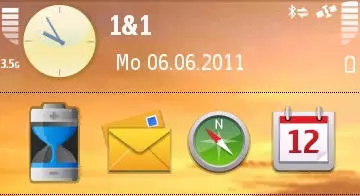
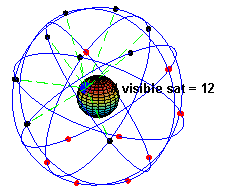
Bei der Nutzung des reinen GPS fallen keine Nutzungsentgelte an. Die erste Standortbestimmung dauert jedoch, da das Handy erst Kontakt zu den Satelliten aufnehmen und das Satelliten-FIX downloaden muss, was einige Minuten dauern kann. Achten sie darauf, das freie Sicht zum Himmel besteht und verdecken Sie nicht die GPS Antenne. Diese befindet sich an der linken Seite im oberen Bereich.
Bluetooth GPS:
Hier sind sogenannte GPS Mäuse gemeint. Das sind kleine Geräte mit hochleistungsfähigen GPS Empfängern. Damit kann man sehr schnell stabile GPS Verbindungen herstellen. Diese Geräte kann man auch z. B. für Notebooks nutzen. Falls Sie also auf eine möglichst schnelle und genaue Navigation angewiesen sind, dann ist eine GPS Maus sehr zu empfehlen. Das Handy verbindet über Bluetooth und in sekundenschnelle haben Sie Ihren Standort. Soll teilweise sogar innerhalb von Gebäuden funktionieren. Auch ein Muss für Geocaching, da die Positionierung da besonders genau sein muss. Die Kosten hat man zudem schnell wieder drin, da man die Funktionen A-GPS und Netzbasiert im Handy abschalten kann. Die Akkus halten bei diesen Geräten sehr lange.
Ich habe mir zusätzlich zum Handy das Nokia Funk-GPS-Modul LD-3W gekauft. Das hat ein recht solides Gehäuse und ist einfach in der Bedienung. Nach der Einrichtung als Bluetooth Gerät auf dem Handy kann es schon losgehen. Einfach bei Bestimmungsmethoden Bluetooth GPS einschalten, den Rest bei Bedarf abschalten, das GPS Modul von Nokia einschalten und schon geht es los. Das Modul übermittelt nun per Funk die Positionsdaten an das Handy. Vorteil: Dies geht viel schneller als mit dem eingebauten GPS Empfänger im Handy. Nach einer Minute sollte der Satellitenfix abgeschlossen sein. Die Reichweite beträgt ca 10 Meter. Es gibt drei LEDs auf dem GPS-Modul. Die grüne rechts blinkt, wenn das Gerät eingeschaltet wurde (wechselt zu rot wenn der Akku alle ist); die in der Mitte blinkt blau bei Bluetoothempfang und die ganz links blinkt grau, wenn der Satellitenempfang steht.
Netzbasiert:
Bei diesem Verfahren werden die umliegenden Funkmasten per Handynetz angepeilt und versucht, daraus die ungefähre Position zu berechnen. Auch hier können wieder zusätzliche Gebühren anfallen. Es ist also bei dieser Funktion Vorsicht geboten. Auf jeden Fall versucht das Handy Zugriff zum Standortbestimmungsserver zu nehmen. Bei mir fragt es jedes Mal, ob es das darf. Ist diese Funktion deaktiviert, dann macht das Handy das ständig von alleine. Die Position ist relativ ungenau, etwa in einem Umkreis von 500 bis 100 Metern. Vorteil: Es funktioniert auch in Gebäuden.
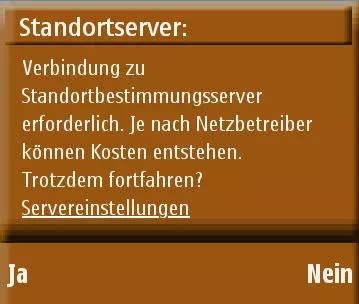
WLAN, Netzwerk:
Bei diesem Verfahren werden in der Nähe befindliche WLAN-Netzwerke (Wireless Local Area Network) genutzt. Dabei ist unerheblich, ob diese öffentlich oder nicht öffentlich sind. Diese Methode ist sinnvoll, wenn keine GPS Signale empfangen werden können, z. B. in Gebäuden. Nach Angaben von Nokia werden hier bekannte WLAN-Hotspots erfasst und ausgewertet. Abgefragt werden die MAC-Adresse (Media-Access-Control-Adresse), die Signalstärke und der Standort des WLAN. Diese Daten werden an einen Standortbestimmungsserver weiter geleitet, der dann die ungefähre Position ermittelt. Der SSID (Service Set Identifier) Netzwerkname, die IP-Nummer und der Datenverkehr werden laut Nokia nicht erfasst. Quelle
Meine Erfahrungen sind hier nicht besonders gut, obwohl hier in Berlin die Dichte der WLANs ja sehr groß ist. Für meinen Standort eben, hat das Handy mit dieser Methode einen Radius von 2,3 km bestimmt. Interessanterweise möchte das Handy hier keinen Zugang zum Standortbestimmungsserver, was mich verwundert. Denn normalerweise fragt das Handy die entsprechenden Infos ab und verbindet sich dann mit dem Internet, um über die ermittelten Daten der Hotspots den Standort zu ermitteln. Nokia schreibt ja selbst, dass die Daten über den Positionsbestimmungsserver ausgewertet werden. Ich werde das mal beobachten, ob dafür doch irgendwie versteckte Kosten anfallen. Wahrscheinlich wird die Standortbestimmung in der Innenstadt besser sein als hier im berliner Randgebiet.
Achtung: Man könnte hier glauben, mit der Aktivierung verbindet sich das Handy mit dem heimischen WLAN bzw. mit öffentlichen Hotspots, damit man kostengünstiger ins Internet kann. Diese Annahme ist jedoch leider falsch. Das Nokia 5320 kann sich nicht mit dem lokalen WLAN verbinden. Somit ist es nicht möglich diese kostengünstige Internetverbindung zu nutzen.
Achtung Kostenfalle: Man könnte denken bei dieser Methode fallen keine Kosten an, jedoch ist das ein großer Irrtum. Allerdings bringt das Handy hier keine Meldung und fragt, ob es eine Verbindung zum Standortbestimmungsserver aufnehmen soll. Anscheinend tut es das einfach. Auf der Rechnung sieht das dann wie folgt aus:
Nokia5230 WLAN Datentransfer
Genau jede Minute werden Daten abgefragt und das ohne Rückfrage, obwohl eingestellt ist, dass vorher gefragt werden soll.
Geocaching mit dem Handy Nokia 5320
Wenn man ein Handy mit Navigationsfunktion besitzt und noch gut zu Fuß oder Fahrrad ist, dann möchte man eventuell auch gerne damit Geocaching betreiben. Das ist eine gute Möglichkeit raus an die frische Luft zu gehen und dabei ein Ziel zu haben und eventuell noch unbekannte Gegenden kennen zu lernen. Erfahrungsgemäß macht das auch den Kindern Spaß. Zweck des Geocaching ist es per GPS versteckte "Behälter" zu finden, welche zuvor von anderen Teilnehmern versteckt wurden. In der Regel handelt es sich dabei um einen kleinen oder auch größeren wasserdichten Behälter welcher neben Kleinigkeiten auch eine Liste beinhaltet, in die man sich eintragen kann.
Wo gibt es die Schatzkarten?
Es gibt einige Webseiten, wo die Koordinaten der Verstecke und eventuelle Hinweise zur Auffindung gelistet sind. Bekannte Seiten sind: www.opencaching.de und die größte www.geocaching.com
Genauigkeit:
Für das Finden der Schätze sollte die Navigation möglichst genau sein. Deshalb habe ich mir zum Handy noch das Nokia GPS Maus zugelegt. Damit beträgt die Genauigkeit ca. 10 Meter und funktioniert auch unter ungünstigeren Bedingungen.
Software für das Geocaching:
Es gibt natürlich Software für das Handy, welche man meist kaufen muss. Ich persönlich habe darauf verzichtet und die schon enthaltene Software genutzt. Dazu müssen Sie den Punkt "Programme" aufrufen. Danach den Programmpunkt "Standort". Nun den Punkt "GPS-Daten" (wenn möglich vorher die GPS-Maus aktivieren). Jetzt werden drei Menüpunkte angezeigt: Navigation, Position und Wegstrecke.
Unter dem Menüpunkt "Position" werden bei aktivierter GPS-Verbindung die augenblicklichen Koordinaten Ihres Standortes mit Breite und Länge, sowie die Genauigkeit in Metern angezeigt. In schlechter Lage (z. B. Wald, Häuser) ist die Genauigkeit schlechter als auf dem weitem Feld.
Der Punkt "Navigation" weist mit einem rotem Punkt auf einem Kompass die Richtung. Der rote Punkt muss mit der Pfeilspitze übereinstimmen, dann laufen Sie in die richtige Richtung. Unter "Wegstrecke " erhalten Sie Informationen zum zurückgelegten Weg. Bisher ist aber noch kein Ziel festgelegt. Besorgen Sie sich als erstes die Koordinaten des Geocaches den Sie suchen möchten. Öffnen Sie dann den Menüpunkt "Navigation", dann unter "Optionen" "Richtung" und danach "Koordinaten". Jetzt können Sie die Koordinaten des Geocaches per Hand in die Felder für Breite und Länge eintragen. Falls keine Koordinaten zu Hand sind, können Sie zum Üben auch Koordinaten aus Google Earth abrufen. Einfach mit der Maus auf die gewünschte Stelle zeigen und die Koordinaten unten im Bildschirm ablesen. Nach der Eingabe und Verarbeitung der Koordinaten wird bei aktiver GPS-Verbindung unter Navigation die Richtung zum Ziel durch einen roten Punkt dargestellt. In der Kompassrose befindet sich eine Zahl, welche die Entfernung zum Ziel in Meter Luftlinie anzeigt. Nun können Sie loslaufen und den Schatz suchen. Die Meterangaben innerhalb der Kompassrose verringern sich und später steht dort das Wort "Angekommen". Nun können Sie mit der Schatzsuche beginnen. Beachten Sie dabei aber auch die angezeigte Genauigkeit.
Sonstige Tipps und Tricks für das Nokia 5320:
Frage: Ich habe meine Nummer vergessen, wie bekomme ich beim Nokia Handy an meine eigene Nummer?
Antwort: Sich selbst oder einen Bekannten anrufen und die Nummer am Display ablesen. Oder die Kontakte aufrufen, dann auf Optionen gehen. Danach auf SIM-Nummern - Eigene Nummer und schon hat man die eigene Rufnummer auf dem Bildschirm.
Frage: Wie schalte ich schnell mein Telefon stumm, zum Beispiel beim Arztbesuch oder im Unterricht?
Antwort: Einfach das Wahlfeld aufrufen und die Raute-Taste # gedrückt halten. Es erscheint der Hinweis: Aktiviertes Profil: Lautlos. Wollen Sie die wieder Klingeltöne hören halten Sie wiederum die Raute-Taste # gedrückt und es erscheint die Meldung: Aktiviertes Profil: Allgemein
Frage: Wie kann ich den Klingelton ändern?
Antwort: Drücken Sie unten auf die mittlere Taste. Dann wählen Sie das Symbol mit dem Schraubenschlüssel (Einstellungen) aus. Nun klicken Sie auf die Farbpalette und die Note - Persönlich. Jetzt auf Profile, dann auf das gewünschte Profil, z. B. Allgemein, dann auf personalisieren und schon können Sie die notwendigen Einstellungen vornehmen. Gleich der erste Eintrag ist der Klingelton. Für die Auswahl eines anderen Klingeltons auf den Klingelton draufdrücken und es erscheint eine Liste mit Klingeltönen. Wenn Sie einen anklicken, dann wird er abgespielt. Wollen sie ihn behalten, dann klicken Sie auf Auswählen, dann auf zurück oder die rote Taste - Fertig.
Scheiden tut weh - Das Handy Nokia 5230 für den Verkauf oder das Verschenken vorbereiten:
Irgendwann kommt auch bei diesem Handy mal der Punkt, wo man es abgeben möchte. Verschenken ist eine gute Lösung, aber auch verkaufen. Dazu gibt es von ebay sowohl den Kleinanzeigenmarkt, als auch die herkömmliche ebay Versteigerungsplattform.
Wichtig vor dem Verkauf bzw. dem Verschenken ist, dass man das Handy versucht vorher von sensiblen Daten zu bereinigen. Dazu gehören vor allem Fotos, SMS-Nachrichten, Videos, Kontakte usw. Manche Betrüger erwerben extra alte Handys, weil sie eine gute Basis dafür sind, andere Leute auszuspionieren und die sensiblen Daten für kriminelle Zwecke zu missbrauchen. Aber auch im Bekannten- bzw. Freundeskreis wäre es ja nicht schön, wenn unpässliche Fotos auf dem Handy verblieben.
Zurücksetzen des Handys Nokia 5230 auf Werkeinstellungen:
Drücken Sie dazu unten in der Mitte die weiße Taste bis das Hauptmenü erscheint. Tippen Sie dann auf den Eintrag Einstellungen (Symbol mit dem Schraubenschlüssel). Hier rufen Sie den Menüpunkt Telefon auf und danach den Eintrag Telefonmanagement. Hier gibt es einen Punkt Werkseinstellungen. Sie erhalten einen Hinweis, dass die Originaleinstellungen wieder hergestellt werden und das das Telefon neu gestartet wird. Drücken Sie auf Ja. Nun müssen Sie den Sperrcode eingeben. Dieser lautet standardmäßig 12345. Sollten Sie ihn geändert haben, dann müssen Sie den geänderten Code eintragen. Das Handy startet dann neu mit den Werkseinstellungen.
Löschen aller Nachrichten, Kontakte, Fotos usw.:
Leider gibt es dazu keinen entsprechenden Befehl, wie "Alle Nachrichten löschen". Rufen Sie den entsprechenden Ordner auf, z. B. Mitteilungen - Eingang. Darunter steht die Anzahl der Mitteilungen. Öffnen Sie den Ordner. Klicken Sie nun unten links auf Optionen - dann auf Markierungen - Alles markieren. Die Einträge erhalten dann alle ein Häkchen und nun können Sie auf Löschen drücken. Unter Galerie löschen Sie die Fotos, Musik und Videos nach dem gleichen Prinzip.
Datenträger bereinigen:
Um ganz sicher zu gehen, habe ich mir aus dem Internet das Löschprogramm SicherLöschen herunter geladen. Das Problem: auch nach einer normalen Löschung sind Dateien wieder herstellbar. Verbinden Sie Ihr Handy mit dem Computer per Datenkabel und wählen Sie am Handy Massespeicher. Sie können nun am Computer die Telefondaten über Wechseldatenträger einsehen und bearbeiten. Kontrollieren Sie, ob sich in den Ordnern eventuell noch versteckte Bilder usw. befinden und löschen Sie diese. Zum Schluss nehmen Sie das Tool SicherLöschen und gehen auf den Menüpunkt: SicherLöschen links oben. Dort wählen Sie "Freien Bereich nullen" und geben das Laufwerk mit Ihrem Handy an. Nun werden alle gelöschten Daten mit Nullen überschrieben und damit eine Wiederherstellung unmöglich gemacht.Und noch ein Tipp zum Schluss. Fotografieren Sie vor einem Verkauf immer die IMEI-Nummer. Diese befindet sich hinter dem Akku. Manche Käufer vertauschen das Handy und geben es dann zurück weil es angeblich kaputt sei. Ist es auch, jedoch ist es dann nicht mehr das ursprüngliche Handy. Sie können sich die IMEI-Nummer auch anzeigen lassen indem Sie im Telefon den Code *#06# eingeben.
- Details
- Geschrieben von Gero Kurtz
- Kategorie: Archiv













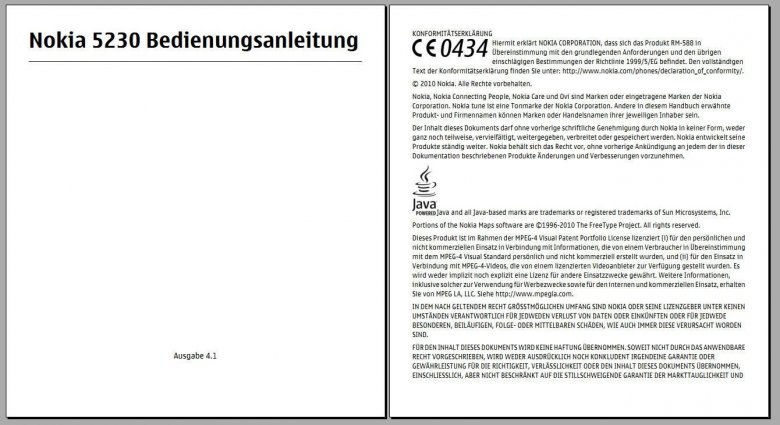


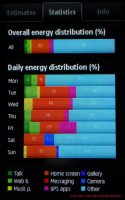



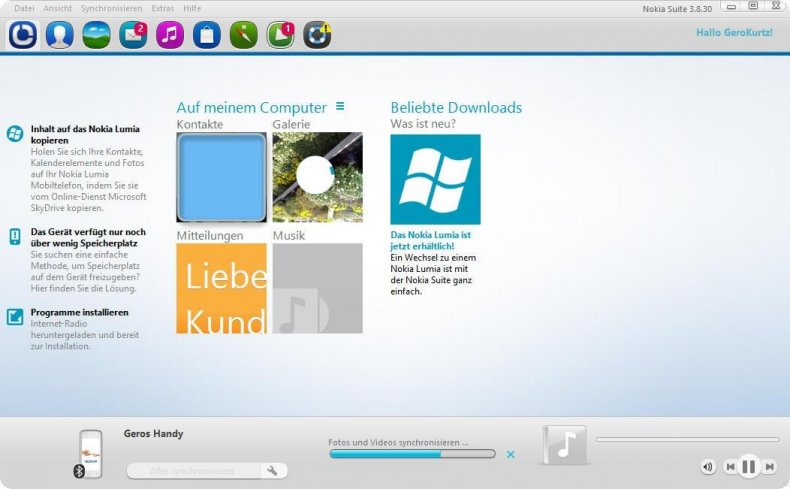
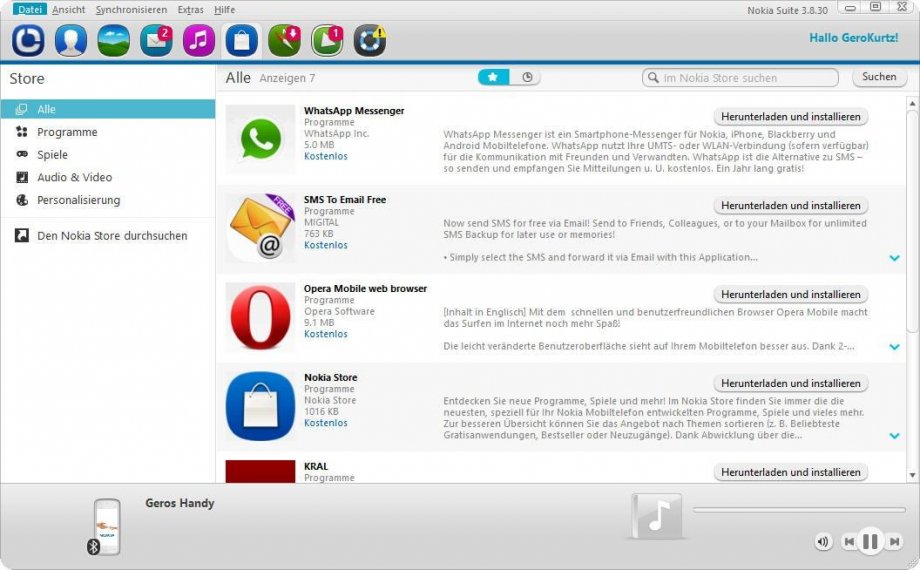
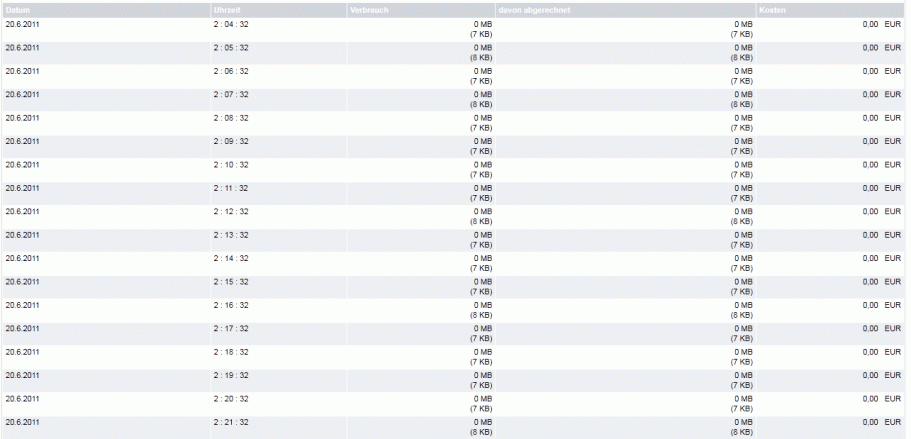
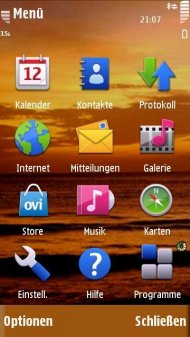
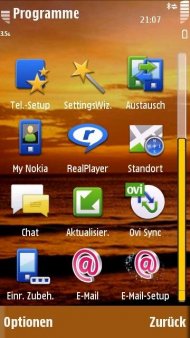
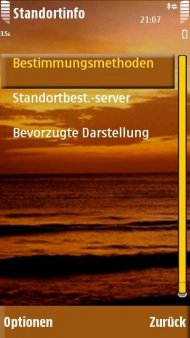
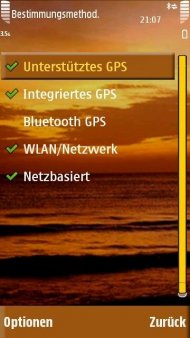
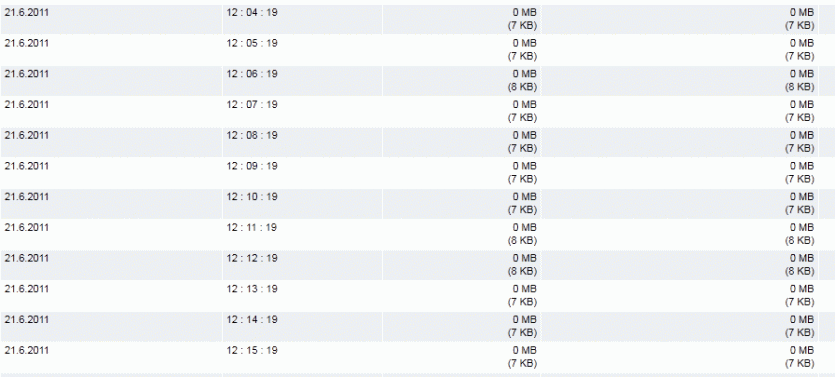
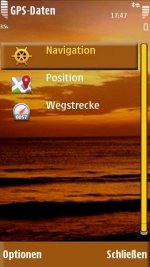
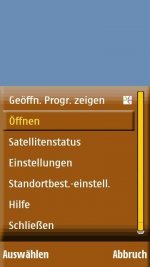
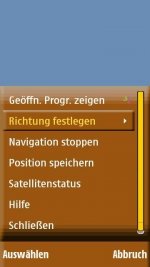
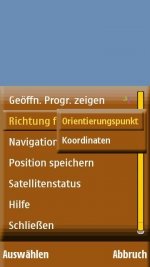

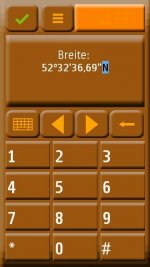

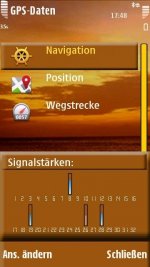




Kommentare powered by CComment